Как удалить G Data InternetSecurity 2012
Вы хотите изменить или удалить G Data InternetSecurity 2012 для его недавно выпущенной версии 2013 года и / или другого более сложного пакета безопасности, такого как Kaspersky Internet Security 2013, Norton Internet Security 2013 или AVG Internet …
Метод 1 из 2:
Использование параметра “Все программы”
Этот раздел проведет вас через автоматическое удаление GDIS с помощью параметра «Удалить» в записи, указанной в разделе (Все) программы.

Нажмите кнопку «Пуск» в левой нижней части рабочего стола; прокрутите курсор мыши вверх и нажмите «Все программы» или «Программы» в меню на левой панели.

Введите в список запись G Data InternetSecurity 2012, прокрутите этот список и затем запустите в нем Удалить от имени системного администратора.

Подождите, а затем выберите параметр Далее> в следующем окне G Data InternetSecurity 2012, которое здесь представляет собой мастер удаления продукта G Data.

В следующем окне под названием «Обслуживание программы» выберите опцию «Удалить»; нажмите на нем кнопку Далее> еще раз.

Нажмите кнопку «Удалить» в последнем окне «Удалить программу» и следуйте остальным мастерам, которые вы увидите, чтобы завершить стандартное удаление программы GDIS. См. Следующий раздел Варианта 2 для получения дополнительных советов.
<p>Метод 2 из 2:</p> <h3 class="in-block">Использование опции удаления программы</h3> <ol class="steps_list_2"><li id="step-id-15">

<p>Щелкните Пуск >> (Настройка) >> Панель управления >> Установка и удаление программ или Удаление программы.</p> </li> <li id="step-id-16">

<p>Для конечных пользователей Windows 7 / Windows Vista вы можете напрямую найти и запустить G Data InternetSecurity 2012 из списка Удалить или изменить программу, чтобы автоматически удалить ее на вашем компьютере. А для пользователей Windows XP с пакетом обновления 3 (SP3) вы можете нажать кнопку «Удалить» или «Изменить / удалить» за целевым элементом, который вы хотите удалить.</p> </li> <li id="step-id-17">
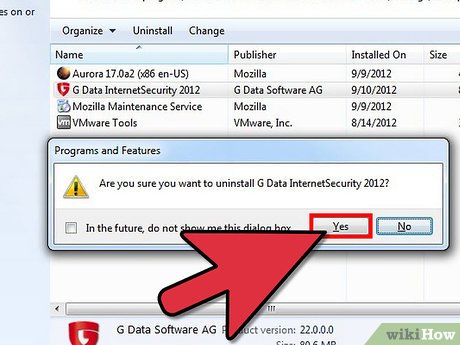
<p>Для пользователей Windows 7 / Vista выберите вариант «Да» в разделе «Программы и компоненты», чтобы продолжить процесс удаления.</p> </li> <li id="step-id-18">
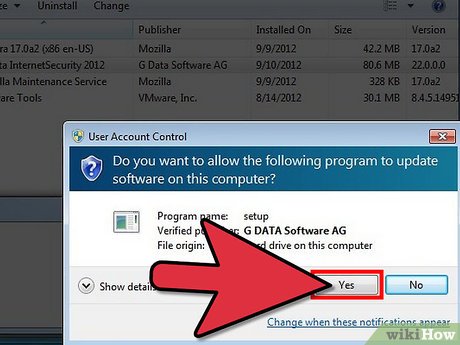
<p>Выберите вариант Да в следующем синем окне UAC.</p> </li> <li id="step-id-19">
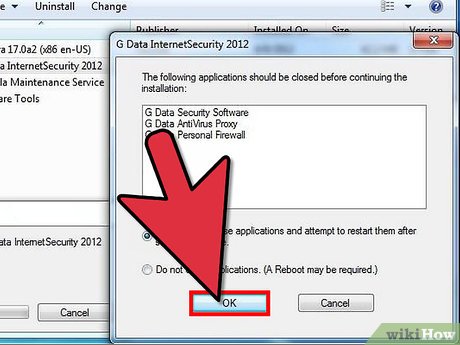
<p>Для более обычных пользователей выберите параметр «Автоматически закрывать» в информационном окне GDIS ниже. Затем нажмите ОК.</p> </li> <li id="step-id-110">
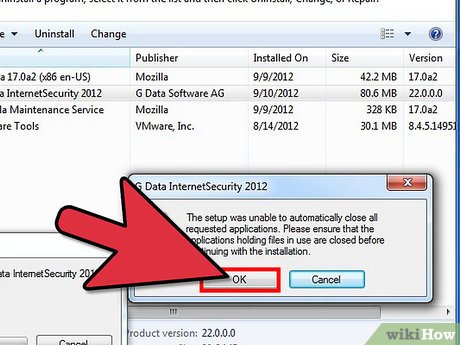
<p>Нажмите OK в следующем информационном окне GDIS. См. Снимок экрана ниже для получения более подробной информации.</p> </li> <li id="step-id-111">
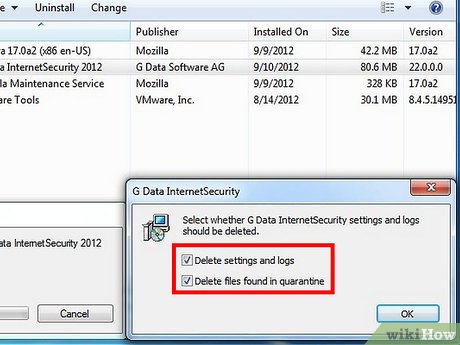
<p>Чтобы полностью удалить G Data InternetSecurity 2012, добавьте параметр «Удалить файлы, найденные в карантине» в поле информации G Data Internet Security ниже. Нажмите на нем ОК.</p> </li> <li id="step-id-112">
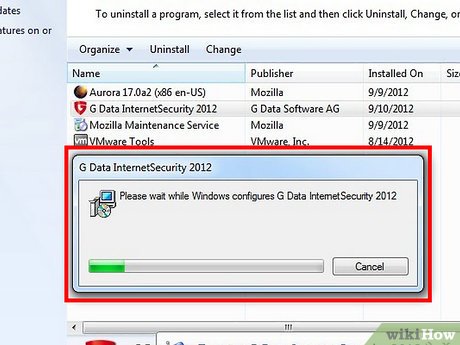
<p>Подождите, пока ваш компьютер Windows удалит ненужную программу GDIS 2012.</p> </li> <li id="step-id-113">
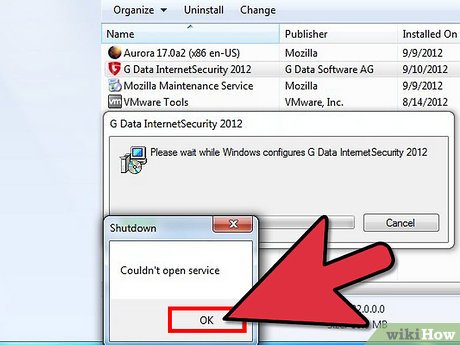
<p>Нажмите OK в поле «Завершение работы», если вы его видите.</p> </li> <li id="step-id-114" class="final_li">

<p>Убедившись, что вы сохранили все свои личные файлы, нажмите Да, чтобы перезапустить Windows.</p> </li> </ol>
![]() Изабелла Хамфри
Изабелла Хамфри
Обновление 05 марта 2020 г.







